Turinys
Yra daug scenarijų, kai galite norėti perkelti savo eilutes "Excel" programoje. Tai gali būti dėl to, kad pirmiausia buvo klaidų, o gal tiesiog reikia pakeisti eilučių tvarką. Kad ir kokia būtų priežastis, šioje pamokoje parodysiu įvairius metodus, kaip galite perkelti eilutes žemyn "Excel" programoje, pateikdami pavyzdžių.
Atsisiųsti praktikos sąsiuvinį
Toliau galite atsisiųsti sąsiuvinį su šiame straipsnyje naudotu duomenų rinkiniu, kuriame visi rezultatai įtraukti į skirtingus darbalapius. Pabandykite atsisiųsti ir praktikuotis patys, kol skaitysite straipsnį.
Eilučių perkėlimas žemyn.xlsx
6 būdai, kaip "Excel" perkelti eilutes žemyn
Ketinu parodyti iš viso šešis skirtingus metodus, kaip "Excel" programoje perkelti eilutes žemyn. Tačiau šie metodai gali duoti skirtingus rezultatus, pavyzdžiui, ar pakeičia eilutę, ar ne, ar palieka tuščią vietą ankstesnėje vietoje. Peržiūrėkite metodus, kad išsiaiškintumėte, kokio rezultato norite, ir ilgainiui pabandykite pasirinkti norimą rezultatą.
Naudosiu visus metodus, kad perkelčiau eilutes žemyn tame pačiame toliau pateiktame duomenų rinkinyje.

1. Pele perkelkite eilutes žemyn
"Excel" programoje greičiausias būdas perkelti eilutes žemyn yra vilkti jas pele ir perkelti į naują vietą. Jei nenorite tiesiog perkelti likusių eilučių žemyn, užuot pakeitę jas konkrečioje vietoje esančiomis eilutėmis, šis būdas jums labiausiai tiktų.
Šiame skyriuje ketinu perkelti pirmąją lentelės eilutę žemyn į kitą poziciją. Atlikite šiuos veiksmus, kad pamatytumėte, kaip tai padaryti.
Žingsniai:
- Pirmiausia duomenų rinkinyje pasirinkite visą eilutę.

- Tada perkelkite pelės žymeklį prie pasirinkimo ribos, kur žymeklio piktograma pereis į Perkelti rodyklę .

- Dabar paspauskite Pamaina klaviatūra, spustelėkite ir vilkite langelį į vietą, į kurią norite jį perkelti.
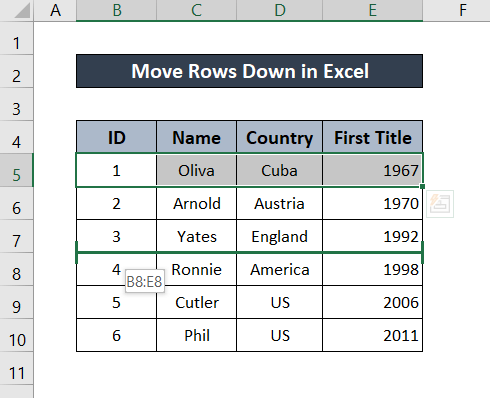
- Kai ji bus norimoje padėtyje, atleiskite mygtuką. Eilutė bus perkelta į eilutę po eilutės.

Tai galite pakartoti visoms norimoms eilutėms, kad perkeltumėte eilutes žemyn.
Skaityti daugiau: Kaip paslėpti "Excel" eilutes (6 veiksmingi metodai)
2. Kontekstinio meniu naudojimas
Jei norite perkelti eilutes žemyn naudodami komandas, "Excel" pateikia keletą pagrindinių komandų, kaip tai padaryti. Galite iškirpti eilutę ir, užuot įkėlę, įterpti eilutę į naują vietą. Kadangi įklijavimas pakeičia ankstesnes reikšmes naujomis, įterpimas yra geresnis variantas, jei norite tik perkelti eilutę žemyn, nepašalindami nieko kito.
Žingsniai:
- Pirmiausia pasirinkite eilutę, kurią norite perkelti.

- Tada iškirpkite eilutę paspausdami "Ctrl+X ant klaviatūros.
- Dabar dešiniuoju pelės klavišu spustelėkite eilutę, esančią prieš eilutę, į kurią norite įterpti eilutę.
- Kontekstiniame meniu pasirinkite Įterpti išpjautas ląsteles .
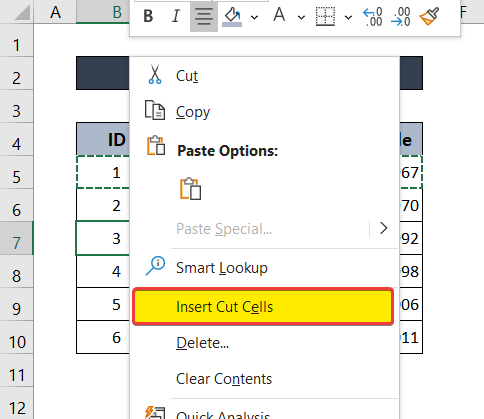
Rezultatas gali būti toks pat, kaip ir pirmiau.

Susijęs turinys: Spartusis kelias eilutėms "Excel" panaikinti (3 skirtingi metodai)
3. Pasirinktinio rūšiavimo komanda eilutėms žemyn perkelti
Šis metodas ypač naudingas, jei norite pertvarkyti visas duomenų rinkinio eilutes. Nepaisant to, jį vis tiek galima naudoti eilutėms žemyn perkelti lentelėje arba duomenų rinkinyje "Excel". Tačiau prieš rūšiuodami pirmiausia turite kiekvienai eilutei priskirti konkretų numerį. ir surūšiuokite eilutes pagal skaičius.
Norėdami gauti išsamesnį vadovą, atlikite šiuos veiksmus.
Žingsniai:
- Pirmiausia įterpkite naują stulpelį prieš duomenų rinkinį dešiniuoju pelės klavišu spustelėdami stulpelio numerį ir pasirinkdami Įdėkite iš kontekstinio meniu.

- Naujame stulpelyje kiekvienam stulpeliui priskirkite po numerį. Numerių eiliškumas turėtų atitikti pertvarkytų eilučių eiliškumą.

- Pasirinkite visą duomenų rinkinį.
- Tada juostoje eikite į Pagrindinis skirtuką ir iš Redagavimas grupę, pasirinkite Rūšiuoti ir filtruoti .
- Pasirinkite Pasirinktinis rūšiavimas iš išskleidžiamojo meniu.
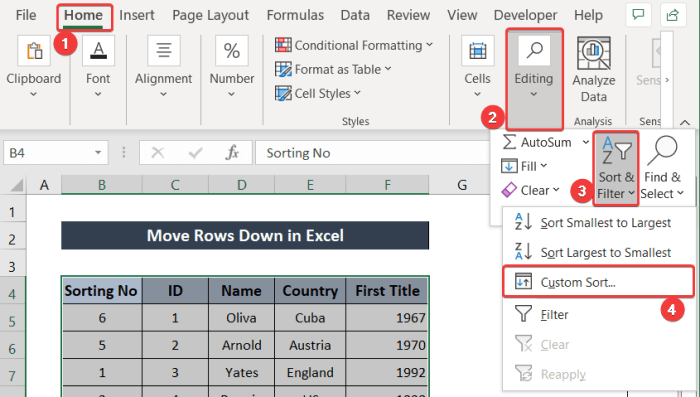
- Naujas Rūšiuoti Atsivers dialogo langas. Stulpelis lauką, pasirinkite Rūšiavimo Nr. Ir Užsisakykite lauką, pasirinkite Nuo mažiausio iki didžiausio .

- Po to spustelėkite GERAI . Eilutės bus perkeltos žemyn (taip pat kai kurios eilutės bus perkeltos į viršų).

- Galiausiai ištrinkite pirmą kartą pridėtą papildomą stulpelį, kad vėl gautumėte pradinį duomenų rinkinį.

Skaityti daugiau: Kaip sugrupuoti eilutes "Excel" programoje naudojant funkciją "Expand" arba "Collapse" (5 metodai)
Panašūs skaitiniai
- Kaip "Excel" ląstelėje sukurti eilutes (3 metodai)
- Kaip sugrupuoti eilutes "Excel" suvestinėje lentelėje (3 būdai)
- Paslėptos eilutės "Excel": kaip jas panaikinti arba ištrinti?
- Kaip "Excel" paslėpti eilutes pagal ląstelės vertę (5 metodai)
- Kaip pakeisti visų "Excel" eilučių dydį (6 skirtingi būdai)
4. Vilkdami perkelkite eilutes žemyn
Vietoj to, kad paspaustumėte Pamaina ir vilkimo, galite tiesiog spustelėti ir vilkti, kad perkeltumėte eilutes žemyn "Excel" programoje. Tačiau tai tas pats, kas iškirpti ir įklijuoti eilutę naujoje padėtyje. Ji pakeis ankstesnę eilutę įklijuota eilute. Jei norite tokio rezultato, atlikite šiuos veiksmus.
Žingsniai:
- Pirmiausia pasirinkite eilutę, kurią norite perkelti žemyn.

- Perkelkite pelės žymeklį prie pasirinkimo ribos krašto, kur jis pavirs į Perkelti Rodyklė .

- Dabar vilkite eilutę į naują vietą.

- Galiausiai jį atleiskite. Bus rodomas įspėjimo langas apie pakeitimą, spustelėkite GERAI .

Tada eilutė bus perkelta žemyn.

Atkreipkite dėmesį, kad taikant šį metodą ankstesnė pasirinktos eilutės pozicija lieka tuščia ir visiškai pašalinama ankstesnė eilutė, į kurią judate.
Skaityti daugiau: Kaip suvesti eilutes "Excel" programoje (6 metodai)
5. Ctrl klavišo naudojimas
Naudodami visus paspaudimus ir vilkimus, galite išlaikyti pasirinktą eilutę ankstesnėje padėtyje. Tuo pat metu galite įterpti jos kopiją naujoje padėtyje. Tam reikia paspausti Ctrl ir vilkite jį į naują vietą.
Norėdami gauti išsamesnį vadovą, atlikite šiuos veiksmus.
Žingsniai:
- Pirmiausia pasirinkite eilutę, kurią norite perkelti.

- Tada perkelkite pelės žymeklį prie pasirinkimo ribos, kol vietoje žymeklio pasirodys judesio rodyklė.

- Dabar paspauskite Ctrl Tada spustelėkite ir vilkite eilutės ribą į naują padėtį.

- Atleidę spustelėjimą, eilės perjungimo svirtelę perstumsite į naują padėtį, tačiau tuo pat metu ji bus ir pradinėje padėtyje.

Pastaba: Šiuo metodu taip pat pašalinama ankstesnė eilutė pasirinktoje pozicijoje.
Susijęs turinys: Visų eilučių neslėpimas neveikia programoje "Excel" (5 problemos & amp; Sprendimai)
6. Kelių eilučių perkėlimas žemyn
Kelioms eilutėms taip pat galite naudoti vilkimo metodą. Tačiau tai galima daryti tik tuo atveju, jei eilutės eina viena paskui kitą. Jei pasirinkimai nėra vienas paskui kitą einantys, deja, šiuo metodu jų perkelti negalite.
Čia pateikiamas išsamus kelių eilučių perkėlimo žemyn vadovas. Aš perkelsiu pirmąsias dvi eilutes lentelės viduje.
Žingsniai:
- Pirmiausia pasirinkite eilutes, kurias norite perkelti.

- Tada perkelkite pelės žymeklį prie pasirinkimo krašto, kur jis taps Perkelti rodyklę .
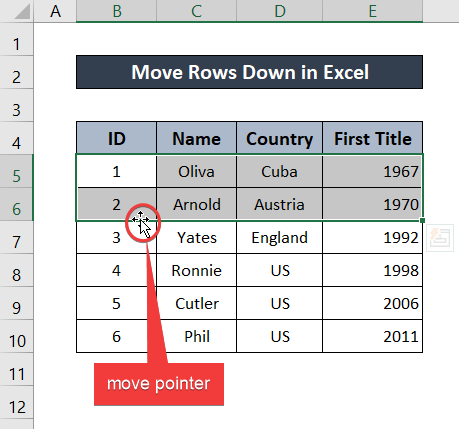
- Dabar spausdami Pamaina klaviatūra spustelėkite ir vilkite eilutes į naujas pozicijas.
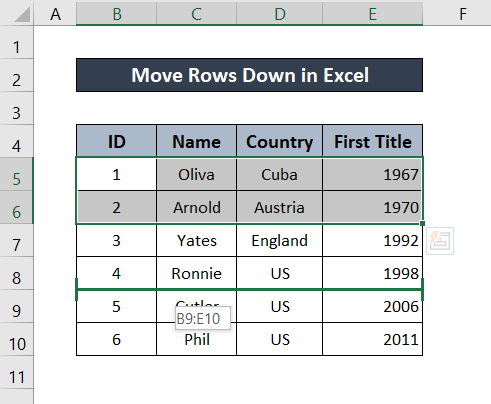
- Atleidus pelę, pasirinktos eilutės bus perkeltos žemyn į naujas pozicijas.
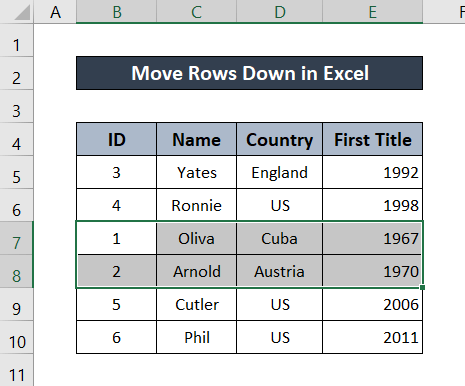
Skaityti daugiau: Kaip paslėpti visas "Excel" eilutes (visi galimi būdai)
Išvada
Tuo baigiami visi metodai, kuriuos galite naudoti norėdami perkelti eilutes žemyn "Excel" programoje ir pasiekti įvairių rezultatų. Tikimės, kad šis straipsnis jums buvo naudingas ir informatyvus. Jei turite kokių nors klausimų ar pasiūlymų, praneškite mums apie tai toliau pateiktose pastabose. Daugiau panašių vadovų rasite apsilankę Exceldemy.com .

